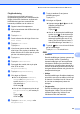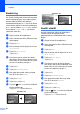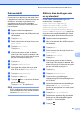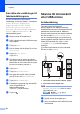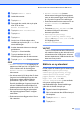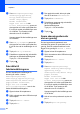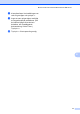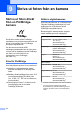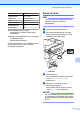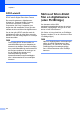Advanced User's Guide
Table Of Contents
- Avancerad bruksanvisning MFC‑J6920DW MFC-J6925DW
- Var hittar jag bruksanvisningarna?
- Innehållsförteckning
- 1 Grundinställningar
- 2 Säkerhetsfunktioner
- Secure Function Lock 2.0 (Säkert funktionslås 2.0)
- Begränsa uppringning
- 3 Sända ett fax
- Ytterligare sändningsalternativ
- Ytterligare sändningsfunktioner
- Sända ett dubbelsidigt fax från dokumentmataren (ADF)
- Sända ett fax manuellt
- Sända ett fax i slutet av ett samtal
- Dubbel åtkomst (endast svartvitt)
- Gruppsändning (endast svartvitt)
- Realtidsöverföring
- Internationellt läge
- Fördröjd sändning (endast svartvitt)
- Fördröjd gruppsändning (endast svartvitt)
- Kontrollera och radera väntande jobb
- Polling
- 4 Ta emot ett fax
- 5 Ringa upp och lagra nummer
- 6 Skriva ut rapporter
- 7 Kopiering
- Kopieringsalternativ
- Avbryta kopieringen
- Förbättra kopieringshastighet och -kvalitet
- Förstora eller förminska kopior
- Göra N på 1-kopior eller en affisch (Sidlayout)
- 2 på 1 ID-kopiering (Sidlayout)
- Sortera kopior med dokumentmataren
- Justera densitet
- Bläcksparläge
- Kopiera med tunt papper
- Automatisk upprätning
- Bokkopiering
- Kopiering med vattenstämpel
- Ta bort bakgrundsfärg
- Dubbelsidig kopiering
- Spara kopieringsalternativ som en genväg
- Genvägar för A3-kopiering
- Kopieringsalternativ
- 8 Skriva ut foton från ett minneskort eller ett USB-minne
- PhotoCapture Center™-funktioner
- Skriva ut bilder
- PhotoCapture Center™-utskriftsinställningar
- Skanna till minneskort eller USB-minne
- 9 Skriva ut foton från en kamera
- A Rutinunderhåll
- B Ordlista
- Register
- brother SWE
Kapitel 8
66
Beskärning
Om fotot är för långt eller för brett för att passa
på den tillgängliga ytan i den valda layouten
kommer delar av bilden att beskäras.
Standardinställningen är På. Om du vill skriva
ut hela bilden ändrar du den här inställningen
till Av. Om du ställer in Beskär till Av ska du
även ställa in Kantfri till Av. (Se Kantfri
utskrift uu sidan 66.)
a Öppna luckan till kortplatserna.
b Sätt i minneskortet eller USB-minnet på
rätt kortplats.
c Tryck på Foto.
d Dra åt vänster eller åt höger för att visa
Visa foton.
e Tryck på Visa foton.
Tryck på OK.
f Visa fotona genom att dra åt vänster
eller höger, eller trycka på d eller c. När
bilden som du vill ha visas ska du trycka
på den och sedan trycka på OK.
g Tryck på OK.
h Tryck på Utskriftsinst.
i Dra uppåt eller nedåt, eller tryck på a
eller b, för att visa Beskär.
j Tryck på Beskär.
k Tryck på Av (eller På).
l Tryck på eller OK om du inte vill ändra
på fler inställningar.
Tryck på Start för att skriva ut.
Beskär: På
Beskär: Av
Kantfri utskrift
Den här funktionen utökar det utskrivbara
området så att det anpassas efter
papperskanterna. Utskriftstiden blir en aning
längre.
a Öppna luckan till kortplatserna.
b Sätt i minneskortet eller USB-minnet på
rätt kortplats.
c Tryck på Foto.
d Dra åt vänster eller åt höger för att visa
Visa foton.
e Tryck på Visa foton.
Tryck på OK.
f Visa fotona genom att dra åt vänster
eller höger, eller trycka på d eller c. När
bilden som du vill ha visas ska du trycka
på den och sedan trycka på OK.
g Tryck på OK.
h Tryck på Utskriftsinst.
i Dra uppåt eller nedåt, eller tryck på a
eller b, för att visa Kantfri.
j Tryck på Kantfri.
k Tryck på Av (eller På).
l Tryck på eller OK om du inte vill ändra
på fler inställningar.
Tryck på Start för att skriva ut.